TodoistとEvernoteの相性が抜群すぎ!タスク管理アプリとしての活用方法3つを紹介

タスク管理ツールとしてPCでもスマホでもデバイスを選ばずシームレスに同期して使えるTodoistがお気に入りです。
そしてこのTodoistが、クラウドメモツールEvernoteと抜群に相性がよいのです。
どちらもクラウドベースでかつデバイスフリーで使えるメリットを持っているのですが、Todoistを記憶を思い出させるトリガーに、Evernoteを資料の蓄積場所や作業場所としてそれぞれの役割を分担させるのが非常に快適。
どちらもアプリケーション特有のリンク機能を持っているので、「タスクから資料へ、さらに作成した資料から次のタスクへ」という相互リンクといった移動が可能です。
毎日次から次へとやってくる仕事や作業を効率的に分類して消化するツールとして、この組み合わせは非常におすすめ。
基本的にどちらのサービスも無料で使えるので、お試し感覚で使ってみるのも大いにアリですよ!
たくろーど(@tkroad)です。こんにちわ。
Todoistをタスク管理ツールとして一ヶ月ほど使ってみたのですが、この使い勝手のよさがほんとうにお気に入り。
軽くてシンプルな操作性の他に、MacやWindows、iPhoneやAndroidなどOSを問わず同期してくれるのは、複数のデバイスを使っている人にとってかなり大きなポテンシャルになります。
<参考:過去記事>
いろんなデバイスでToDoを一元管理するならTodoistが便利だね。使い方とおすすめポイントを3つ紹介
そして、タスク管理ツールとして単体でも便利なTodoistなのですが、Evernoteと組み合わせて使うとこれまた格段に利便性がアップします。
ここではぼくのお気に入りの活用方法を3つご紹介します。
EvernoteのノートリンクをTodoistのタスクに登録して即開く
Evernoteの作業中のノートや参照したいノートを、ノートリンクとしてTodoistに貼り付けるととっても便利です。
Todoistのタスクから参考資料を即座に開けるので、タスクを確認してから「あの資料データどこだっけ?」という探すための時間を節約することが出来ます。
方法はとっても簡単で、Evernoteから資料用の参照ノートを「evernote://~」形式でクラシックノートリンクとしてコピーしてTodoistのタスクに貼り付けるだけ。
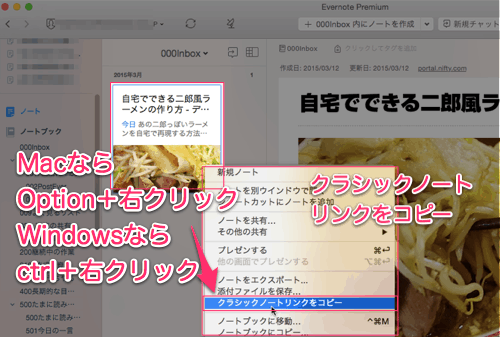
Evernoteのアプリから「evernote://~」形式のクラシックノートリンクを作成するには、
・Windowsなら「Ctrl+右クリック」で
・Macなら「Option+右クリック」で
それぞれノートリンクを作成すると、「http://~」形式ではなく「evernote://~」形式のリンクを作成できます。
「http://~」形式のノートリンクはブラウザが立ち上がってWeb版Evernoteの指定ノートが開くのに対して、「evernote://~」形式のノートリンクは直接Evernoteアプリを起動して指定したノートを開くことができるので重宝します。
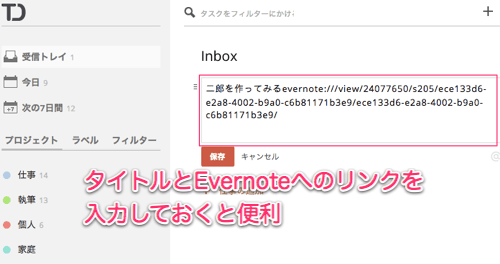
クラシックノートリンクはそのままTodoistのタスクやメモにペーストすると、リンクを踏むことで簡単にEvernoteの指定のノートが開きます。
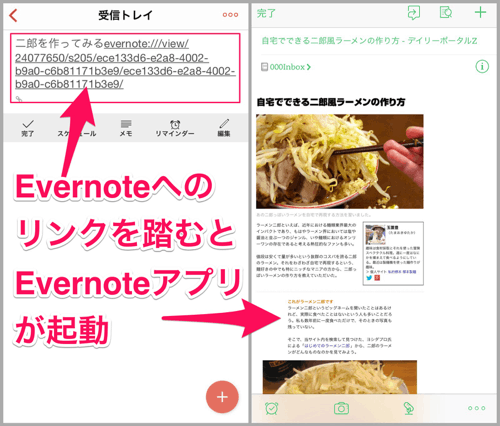
リンクをタップでEvernoteアプリが即開くので、タスク確認→作業開始という流れがスムーズにできます。
集中力の切れる「まずは資料探しから始める」っていう時間を短縮できる形です。
上の写真はiPhoneアプリの画像ですが、もちろんEvernoteアプリがインストールされているMacやWindowsPCでも同じ挙動で動きます。
TodoistのタスクへのリンクをEvernoteから開く
上記の方法と反対に、こちらはEvernoteからTodoistにリンク機能を使ってジャンプする方法です。
編集作業の終わったEvernote内のノートから、Todoistに登録している次にやるべきタスクへ移動できるので、作業を中断させることなく効率的に進めることができます。
Todoistのリンク作成方法はこちら。
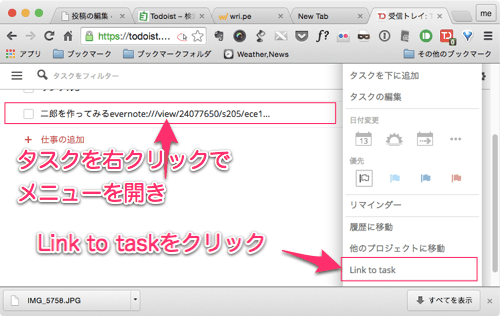
リンク作成したいタスクを右クリックして「Link to task」をクリックすると、そのタスクへのリンクURLが生成されます。
生成されたURLをコピーしたら、あとはEvernoteのノートにペーストすれば完成です。
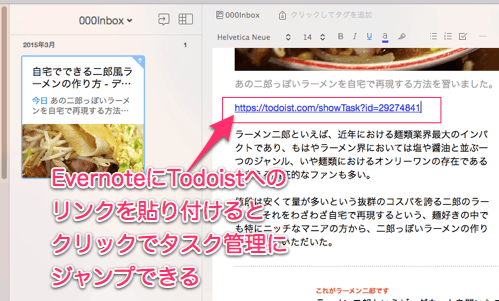
Evernoteの作業中のノートに次のタスクへのリンクを貼っておけば、すぐにTodoistのアプリやブラウザにジャンプして、作業を中断させずに確認項目をチェックできます。
この方法はブラウザのTodoistサイトから行っている画像ですが、iPhoneやAndroidのTodoistアプリには「Link to task」を作成する方法がありません。
なので、iPhoneなどのモバイル端末からリンクを作成したい場合はSafariなどのブラウザからWeb版のTodoistにログインして行う必要があるので注意です。
ぼくはEvernote内でブログ記事を作成するときに、ひとつの記事の中に3つのテーマがある場合はその3つをタスクとしてTodoistに登録しています。
3つのタスクをそれぞれ
「◯◯アプリの使い方を調べる」
「◯◯のスクリーンショットを撮る」
「◯◯アプリの活用事例を調べる」
といった具合に、EvernoteからTodoistにジャンプする流れです。
ひとつの記事の中にもそれぞれのテーマをタスクとして登録することで、作業中でも次にすることを明確に出来て集中力が切れないのがお気に入りです。
完了タスクはIFTTTを使ってEvernoteへ自動保存
Todoistで完了したタスクはEvernoteに保存すると、後から振り返りやすくなります。
この際、完了した「タスク名」と「日時」、「プロジェクトやラベル」といった情報も全て記録しておくと、あとあと自分の作業日報が自動的に出来上がっているようなものです。
そしてこういった記録は可能な限り自動化してしまいたいもの。
Todoistでタスク完了のたびにEvernoteへ完了したタスクをメモするのはとってもめんどう。
こちらのIFTTTを使った方法では、Todoistの完了タスクをEvernoteに自動保存することができるので手間がかからずとっても便利です。
<参考:過去記事>
Todoistの完了タスクをIFTTTを使ってEvernoteに自動的に記録する方法
あとあとEvernote内を振り返ったとき、「この作業はこの日にやったんだな」っていうことを簡単に検索で見つけることができます。
おわりに
Todoistを使い始めてからほんとうにEvernoteの使い方が明確になってすっきりした気分になりました。
Evernoteは非常に多機能で、「資料置き場」から「作業場」、「GTD的なタスク管理ツール」としても使うことができるのですが、あまりに一箇所ですべてを行うと煩雑化してしまうっていうデメリットも。
とくにタスク管理ツールとしてはTodoistのように「今やるべきこと」をさくっと素早く確認できることが最重要だと考えているので、そういった点でも「タスク管理はTodoist」、「資料置き場と作業場はEvernote」という役割の分担を明確化することでより使いやすくなるものです。
そしてそれらをリンク機能で相互に行き来させると、作業もスムーズにこなすことができます。
この方法はEvernoteもTodoistも無料のプランで使うことができるので、試してみてはいかがでしょうか?
たくろーど(@tkroad)でした。(・ω<)
<関連記事>
いろんなデバイスでToDoを一元管理するならTodoistが便利だね。使い方とおすすめポイントを3つ紹介
Todoistは無料アカウントでもプレミアム一カ月お試しアップグレードができるよ。すんごく便利な機能を2つご紹介
Todoistの完了タスクをIFTTTを使ってEvernoteに自動的に記録する方法
Todoistで繰り返し設定をしておくとはかどるタスクおすすめ4つと、繰り返し予定の指定方法
ad_rspnsbl
関連記事
-

-
いろんなデバイスでToDoを一元管理するならTodoistが便利だね。使い方とおすすめポイントを3つ紹介
ToDoやタスク管理をするアプリはたくさんあるのですが、iPhoneやAndroid、Win
-
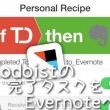
-
Todoistの完了タスクをIFTTTを使ってEvernoteに自動的に記録する方法
いろいろなデバイス間でタスク管理を一元管理できるTodoistが便利です。 そして、Tod
-

-
TodoistにAI機能が追加になって、秘書アプリにレベルアップ。すんごい時代になったものだね。
2016年11月17日から、TodoistアプリがAI機能搭載のアップデートをして、「タ
-
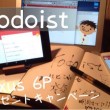
-
Todoistユーザー必見!Nexus 6Pプレゼントキャンペーンに参加しよう!11月20日まで!
いろんなデバイスでTodoを一元管理できるWebサービスTodoistが、最新のAn
-

-
ほぼ日手帳2014が届いたので使い方をいろいろ妄想してなんか楽しみ!
ほぼ日手帳2014が先日届き、どうやって使っていこうか自分なりの手帳運用ルールを考えるのがすっごく楽
-

-
Todoistは無料アカウントでもプレミアム一カ月お試しアップグレードができるよ。すんごく便利な機能を2つご紹介
デバイス間でサクサク同期してくれるタスク管理ツールTodoist。 無料アカウン
-
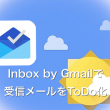
-
メールをToDo化。Inbox by Gmailの使い方と活用方法
たくろーど(@tkroad)です。こんにちわ。 EメールはGmailをメインで使っているの
-

-
「Todoist 10」にアップデートでiPhoneでのタスク管理入力がますます簡単便利になったよ
いろんなデバイスでToDoを一元管理できるサービスTodoistが大のお気に入りなのです
-
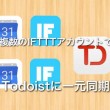
-
Googleカレンダーの複数アカウントをTodoistに連携する方法。IFTTTアカウントを使いわけよう
Googleカレンダーの「予定」を「自分専用」や「家族共有」、「社内チーム共有」などで区
-

-
自分の手帳の使い方を見つめ直してみて、おすすめな2015年の手帳4つを選んでみた
2015年の1月始まり手帳が出揃ってきています。 2014年はほぼ日手帳のオリジナルを
 仕事も人生も!自分の思考・行動をハックして毎日を快適に!
仕事も人生も!自分の思考・行動をハックして毎日を快適に! 















